Cómo cambiar el color del contorno de celda en Excel
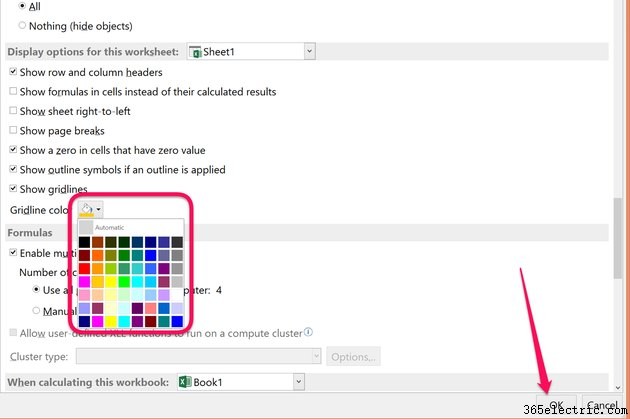
Si está buscando formas de hacer que su hoja de cálculo se destaque, Microsoft Excel 2013 le brinda una opción que quizás no haya pensado buscar:la configuración de Color de la cuadrícula. Esta configuración, que puede encontrar después de unos pocos clics en las Opciones de archivo de una hoja de trabajo, le permite cambiar las líneas de cuadrícula alrededor de las celdas del gris predeterminado a cualquiera de los 56 colores diferentes. Si usa bordes alrededor de las celdas, Excel le brinda aún más opciones de color.
Cambiando el Color de la Línea de Cuadrícula
Paso 1
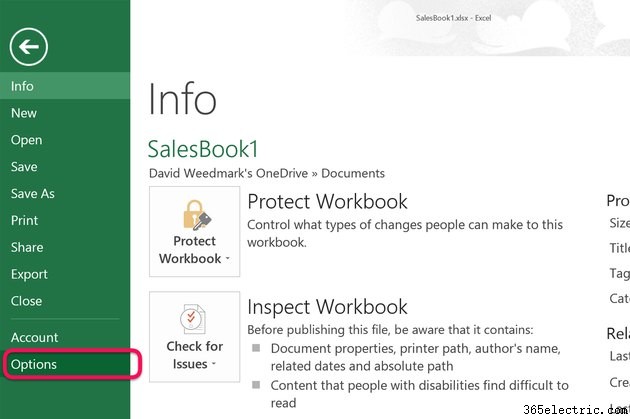
Abra un libro de Excel y seleccione la hoja de trabajo que desea cambiar. Haz clic en el menú "Archivo" y selecciona "Opciones".
Paso 2
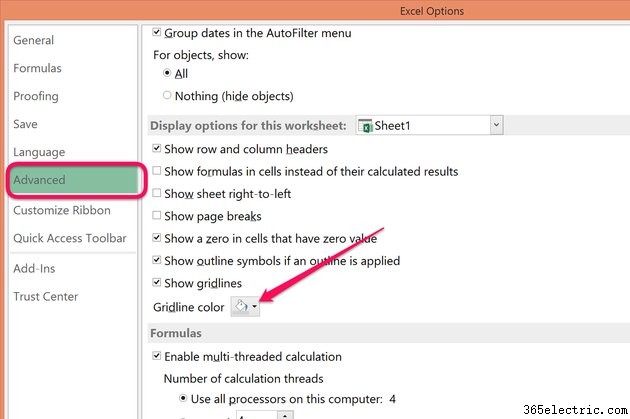
Haga clic en "Avanzado" y desplácese hacia abajo hasta la sección Opciones de visualización para esta hoja de trabajo. Asegúrese de que la casilla Mostrar líneas de cuadrícula esté marcada, que es la configuración predeterminada. Haz clic en el menú "Color de la cuadrícula".
Paso 3
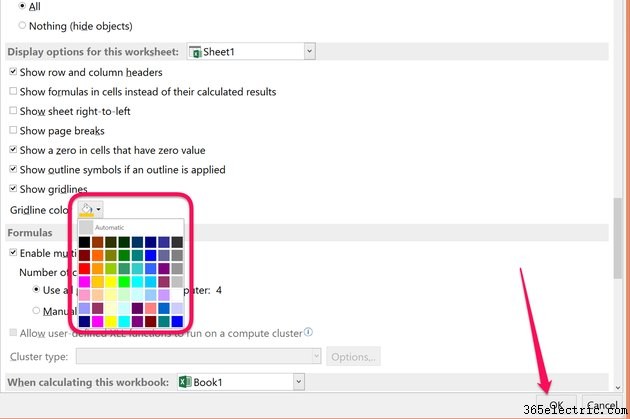
Seleccione cualquier color de la paleta de colores de la cuadrícula y luego haga clic en "Aceptar". Las líneas de cuadrícula que rodean las celdas de su hoja de cálculo ahora tienen el color que seleccionó.
Cambiar los colores del borde
Paso 1
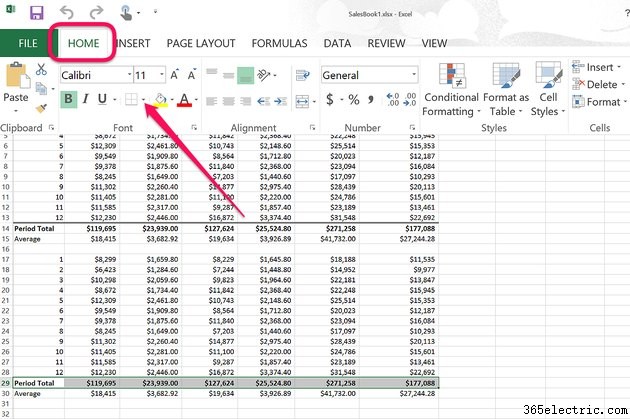
Resalte las celdas en su hoja de cálculo de Excel que desea tener un borde, o las celdas que tienen un borde con un color que desea cambiar. Haz clic en el menú "Inicio", luego haz clic en el ícono "Borde" en el grupo Fuentes. Otra forma de mostrar el menú Borde es hacer clic con el botón derecho en las celdas resaltadas y seleccionar "Formatear celdas".
Paso 2
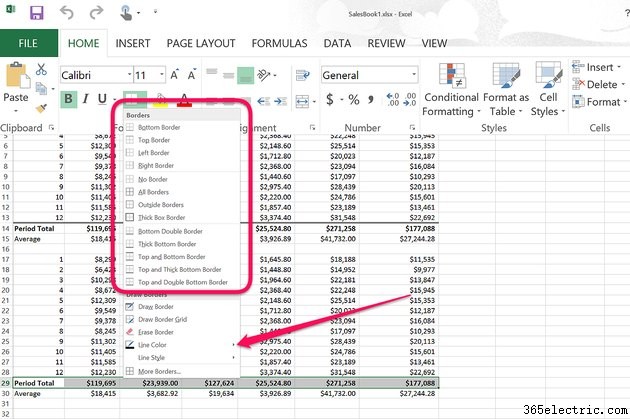
Seleccione cualquier Estilo de borde del menú desplegable Borde, luego haga clic en la opción "Color de línea". Si desea que el color del borde se note fácilmente, seleccione un estilo de borde grueso.
Paso 3
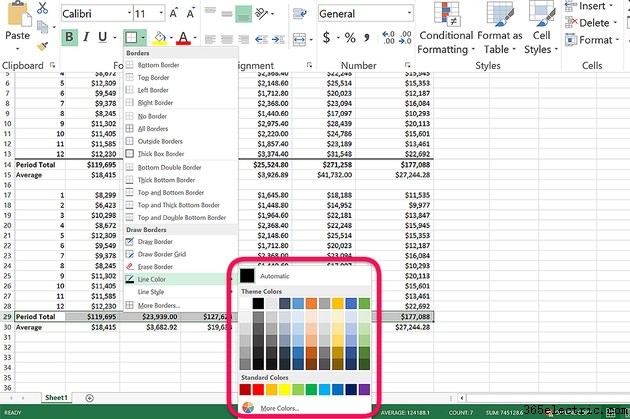
Seleccione cualquier color de la paleta para usar en el borde. Para una selección más amplia de colores, haga clic en el enlace "Más colores". Después de seleccionar un color, haga clic en cualquier parte de la hoja de trabajo para ver cómo se ve su borde alrededor de las celdas que resaltó.
Consejo
Excel oculta las líneas de cuadrícula en las hojas de trabajo impresas de forma predeterminada. Si desea que se impriman las líneas de cuadrícula de la hoja de trabajo, haga clic en la pestaña "Diseño de página", luego haga clic en la casilla de verificación "Imprimir" debajo de Líneas de cuadrícula en el grupo Opciones de hoja.
Para colocar un borde de color alrededor de cada celda de una hoja de trabajo, presione "Ctrl-A" para seleccionar todo, luego elija la opción "Todos los bordes".
- ·Cómo cambiar la rueda de color en una TV Samsung
- ·Cómo cambiar el color de un teléfono celular
- ·Cómo cambiar el color de la barra de herramientas en un iPhone
- ·Cómo cambiar el color de una barra de herramientas
- ·Cómo cambiar el color de los pinceles en Illustrator
- ·Cómo cambiar el color guía en el plato VIP722
- ·Cómo cambiar el color de un archivo .GIF
- ·Cómo cambiar el color de la superficie en Catia V5
